Dashboard bearbeiten
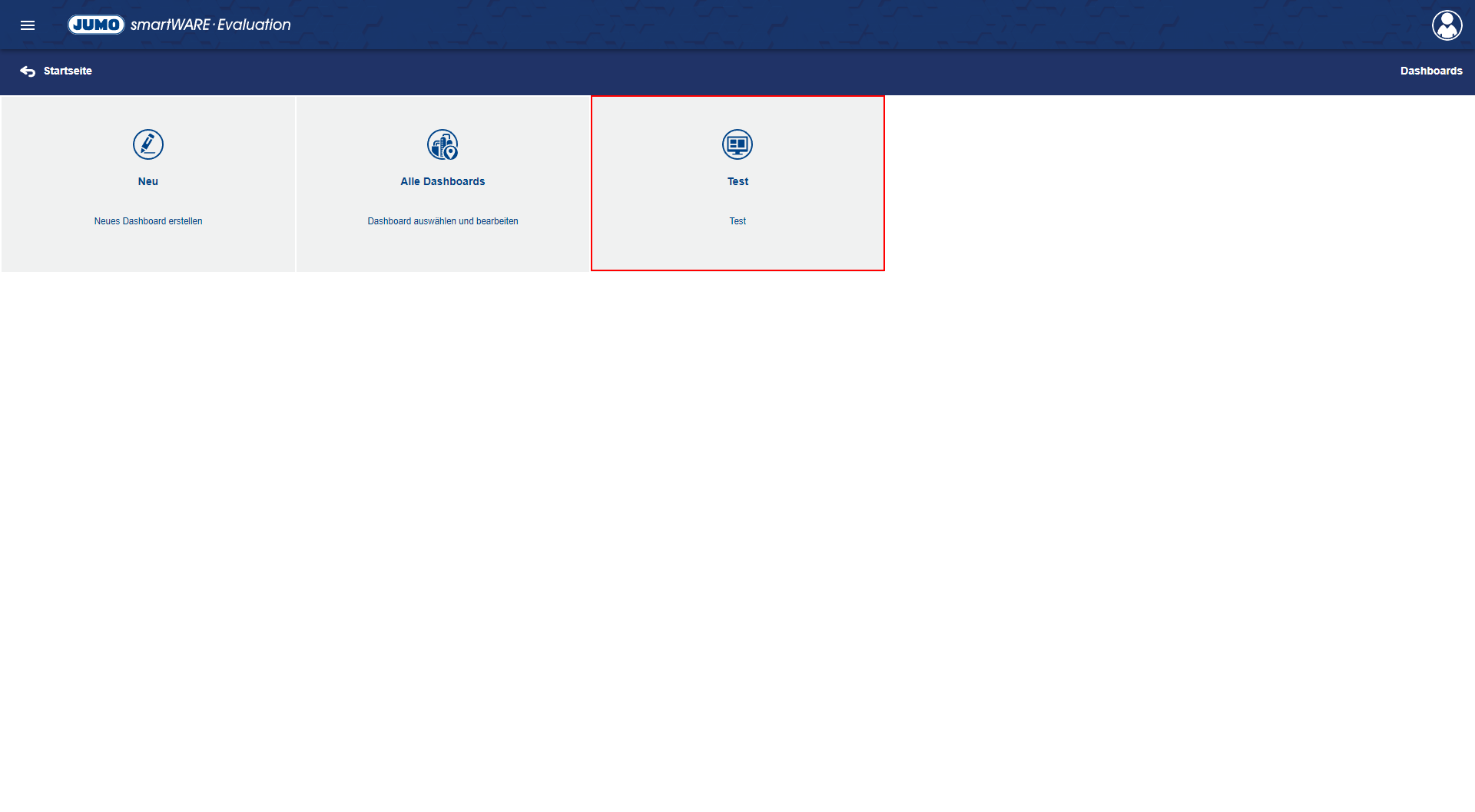
Um ein bestehendes Dashboard zu bearbeiten muss eines der bereits existierenden Dashboards ausgewählt werden
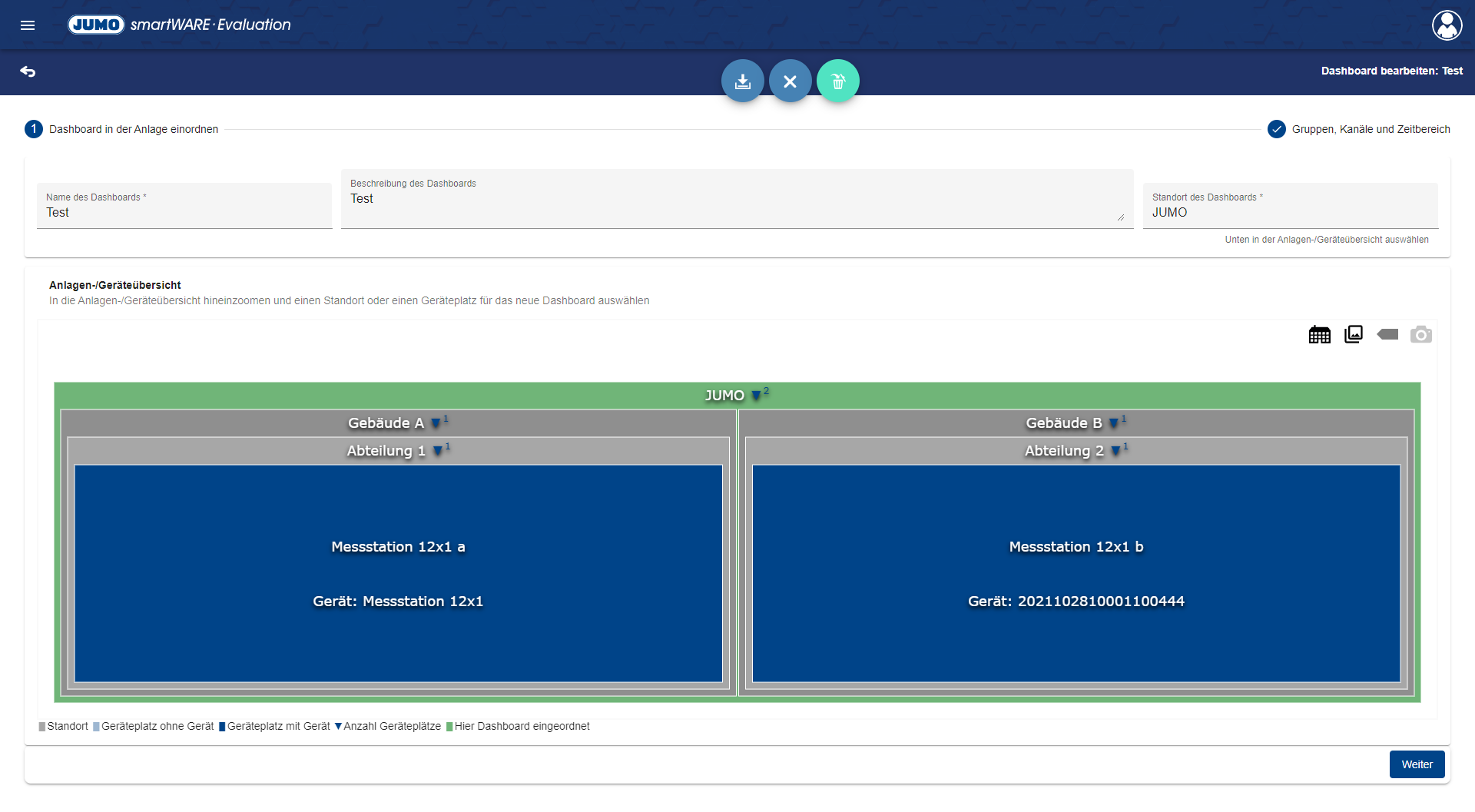
Nun müssen folgende Eigenschaften festgelegt werden:
Eigenschaft | Bedeutung |
|---|---|
Name des Dashboards | Hier wird der Name festgelegt unter dem das Dashboard später wiederzufinden ist |
Beschreibung des Dashboards | Hier kann eine Beschreibung für das Dashboard eingetragen werden |
Standort des Dashboards | Hier wird festgelegt in welchem Standort/Geräteplatz sich das Dashboard befindet. |
Per Klick auf den “Weiter”-Button öffnet sich das nächste Fenster.
Auf diesem Bildschirm finden sich zwei Tabs:
Gruppen und Kanäle
Begrenzung auf einen Zeitbereich
Gruppen und Kanäle

Sollte ein Geräteplatz als Standort ausgewählt worden sein, werden die Geräte des Geräteplatzes automatisch links in der Liste angezeigt. Sollte ein Standort ausgewählt worden sein, kann über den Button “Geräte hinzufügen” ein beliebiges Gerät zum Dashboard hinzugefügt werden.
Wurde ein Standort ausgewählt, werden nicht automatisch alle untergeordneten Geräte in der Liste angezeigt. Die Geräte müssen manuell über den Button “Geräte hinzufügen” hinzugefügt werden.
Jedes Gerät in der Liste bietet zwei Tabs um Einstellungen vorzunehmen:
Geräteplatz
Auswahl Kanäle
Einstellung | Beschreibung |
|---|---|
Geräteplatz | In diesem Tab können Sie den ausgewählten Geräteplatz aus dem Dashboard entfernen |
Auswahl Kanäle | In diesem Tab kann für jedes Gerät Kanäle oder Kanalgruppen ausgewählt werden die im Dashboard abgebildet werden sollen |
Begrenzung auf einen Zeitbereich

Um einen Zeitbereich für Geräteplätze festzulegen muss ein Intervall definiert werden. Folgende Einstellungsmöglichkeiten für Intervalle gibt es:
Intervalltyp | Beschreibung |
|---|---|
Datum von bis | Start- und Enddatum des Intervalls kann festgelegt werden |
Datum ab | Startdatum des Intervalls kann festgelegt werden. Der Intervall läuft bis zum aktuellen Zeitpunkt. |
Letzte Stunden | Mit dieser Einstellung kann die Anzahl der Stunden festgelegt werden um den der Zeitbereich in die Vergangenheit wächst. Hier besteht zudem die Option den Zeitbereich bis Datenende eines Geräts oder bis jetzt, also dem aktuellen Zeitpunkt, laufen zu lassen. |
Letzte Tage | Mit dieser Einstellung kann die Anzahl der Tage festgelegt werden um den der Zeitbereich in die Vergangenheit wächst. Hier besteht zudem die Option den Zeitbereich bis Datenende eines Geräts oder bis jetzt, also dem aktuellen Zeitpunkt, laufen zu lassen. |
Letzte Wochen | Mit dieser Einstellung kann die Anzahl der Wochen festgelegt werden um den der Zeitbereich in die Vergangenheit wächst. Hier besteht zudem die Option den Zeitbereich bis Datenende eines Geräts oder bis jetzt, also dem aktuellen Zeitpunkt, laufen zu lassen. |
Letzte Monate | Mit dieser Einstellung kann die Anzahl der Monate festgelegt werden um den der Zeitbereich in die Vergangenheit wächst. Hier besteht zudem die Option den Zeitbereich bis Datenende eines Geräts oder bis jetzt, also dem aktuellen Zeitpunkt, laufen zu lassen. |
Letzte Jahre | Mit dieser Einstellung kann die Anzahl der Jahre festgelegt werden um den der Zeitbereich in die Vergangenheit wächst. Hier besteht zudem die Option den Zeitbereich bis Datenende eines Geräts oder bis jetzt, also dem aktuellen Zeitpunkt, laufen zu lassen. |
Beispiel Option “bis Datenende”:
Mit der Einstellung “8 Stunden bis Datenende” sind die letzten 8 Stunden, die ein Gerät an Daten gesendet hat, als Warm Data vorhanden und können ausgewertet werden. Dies ist auch der Fall, wenn das letzte Senden an Daten bereits mehrere Stunden her ist.
Per Klick auf den Button “Zur Auswertung” öffnet sich die Auswertung des erstellten Dashboards.
